Jak znaleźć najlepszy rejestrator rozmów WhatsApp na iOS i Androida?
Komunikacja internetowa i przesyłanie wiadomości stały się dość intuicyjne w konsumpcji ponad dekadę temu. Ludzie zaczęli rozważać komunikację za pośrednictwem platform internetowych, ponieważ zapewniało im to darmowy, ustronny system bez możliwości płacenia za połączenia i wiadomości komórkowe. Komunikacja przez sieci komórkowe była dość ograniczona i zahamowana z powodu nadmiernych opłat za połączenia i połączenia. Platformy internetowe, takie jak WhatsApp Messenger, całkowicie zmieniły dynamikę systemów komunikacyjnych i wprowadziły na rynek konsumencki skuteczne sposoby interakcji z użytkownikami obecnymi na ich terenie, a także ludźmi mieszkającymi poza granicami. Uważa się, że ta komunikacja bez granic oferuje swoim użytkownikom bardzo kognitywne środowisko. Biorąc pod uwagę systemy telekomunikacyjne na platformach takich jak WhatsApp, wciąż brakuje im kilku funkcji, które może zaoferować komunikacja komórkowa. Jeśli chcesz nagrywać rozmowę WhatsApp, nie ma natychmiastowej dostępnej funkcji na całej platformie. W tym celu musisz skorzystać z lukratywnego rejestratora połączeń WhatsApp, aby zaspokoić potrzeby konsumenta. W tym artykule znajdziesz najlepsze dostępne opcje nagrywania ważnych połączeń WhatsApp.
Część 1. Jak nagrywać połączenie WhatsApp na iPhonie?
Będąc użytkownikiem iPhone’a, zawsze możesz się zastanawiać nad metodą, która poprowadzi Cię w nagrywaniu połączenia WhatsApp na Twoim urządzeniu. Chociaż rynek jest nasycony metodami i technikami, które zdecydowanie dominują w realizacji całego procesu, artykuł ma na celu dostarczenie wystarczających metod, które pomogłyby nie tylko nagrywać rozmowy, ale także odziedziczyć wysokiej jakości dane wyjściowe po zakończeniu procesu .
Korzystanie z iPhone’a i Maca
Pierwszą metodą, która będzie sprawdzana w celu nagrywania połączenia WhatsApp na iPhonie, jest użycie samego urządzenia wraz z komputerem Mac. Ta konwencjonalna metoda jest najskuteczniejszym mechanizmem, w którym urządzenia wykorzystują swoje wbudowane funkcje do wykonywania zadań, takich jak nagrywanie połączenia w WhatsApp Messenger. Korzystając z komputera Mac do wykonywania takich zadań, użytkownik nie musi wiele przechodzić na różne platformy innych firm. Ponieważ iPhone nie oferuje możliwości nagrywania połączeń bezpośrednio przez urządzenie, może być konieczne wykonanie tego żmudnego zadania, aby nagrać ważne połączenie głosowe, którego będziesz musiał słuchać w przyszłości. Z pomocą QuickTime proces byłby dość prosty i skuteczny, gdyby postępował zgodnie z poniższymi krokami.
- Połącz iPhone’a z komputerem Mac i uzyskaj dostęp do „QuickTime” z folderu Aplikacje. W menu „Plik” wybierz „Nowe nagranie audio” z menu rozwijanego.
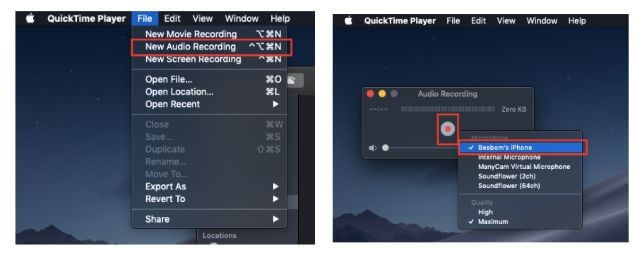
- Wybierz iPhone’a jako źródło nagrywania za pomocą strzałki, która pojawiła się obok przycisku „Nagrywanie”. Stuknij w przycisk nagrywania, aby rozpocząć.
- Wykonać połączenie telefoniczne przez iPhone’a z innym urządzeniem przez WhatsApp. Podłącz inne urządzenie dodatkowe, tj. inny smartfon, z funkcją połączenia grupowego i kontynuuj rozmowę z drugiego urządzenia z użytkownikiem, do którego chcesz zadzwonić.
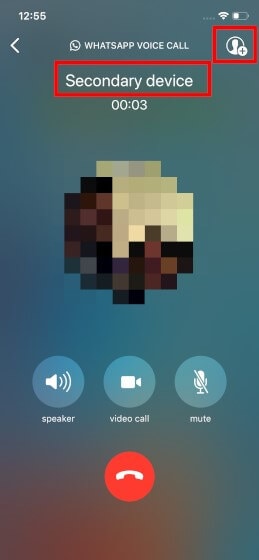
- Po zakończeniu rozmowy po prostu odłącz ją, zapisz ją na komputerze Mac.
Rejestrator ekranu nagrywania
Platforma innej firmy może być również skutecznym wyborem, jeśli chodzi o zrozumienie potrzeby odpowiedniego interfejsu do nagrywania połączeń WhatsApp. Rec Screen Recorder to kolejna opcja, która przydałaby się do nagrywania połączenia głosowego w WhatsApp. Chociaż ta platforma jest rejestratorem ekranu, nadal może być używana jako rejestrator rozmów WhatsApp, wykonując czynności określone w następujący sposób.
- Musisz pobrać i zainstalować „Rec Screen Recorder” z App Store. Po instalacji przejdź do „Ustawień” swojego iPhone’a i otwórz „Centrum sterowania”, przewijając listę.
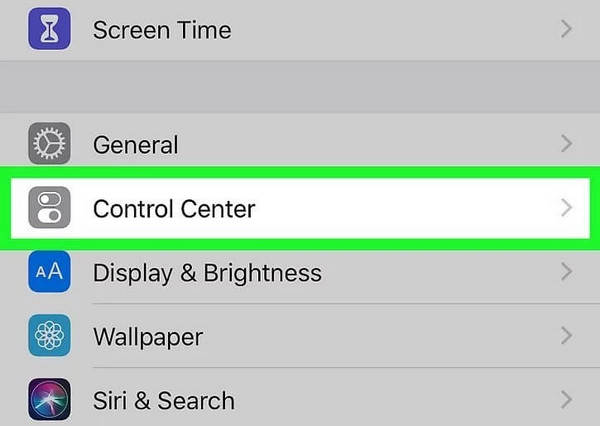
- Stuknij w „Dostosuj sterowanie” na następnym ekranie i dodaj „Nagrywanie ekranu” w opcjach oferowanych bezpośrednio w Centrum sterowania iPhone’a. Stuknij ikonę „+”, aby uwzględnić ją w opcjach.
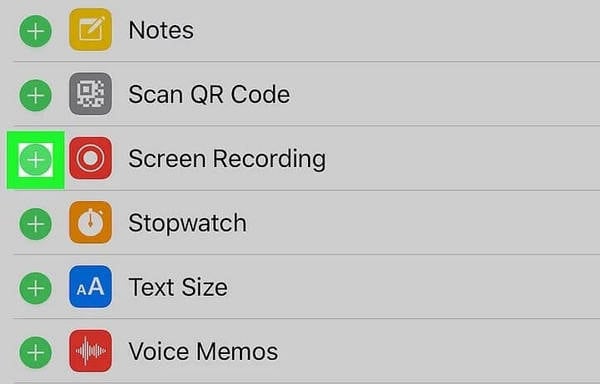
- Otwórz WhatsApp Messenger na swoim urządzeniu i przejdź do zakładki „Połączenia” u dołu menu.
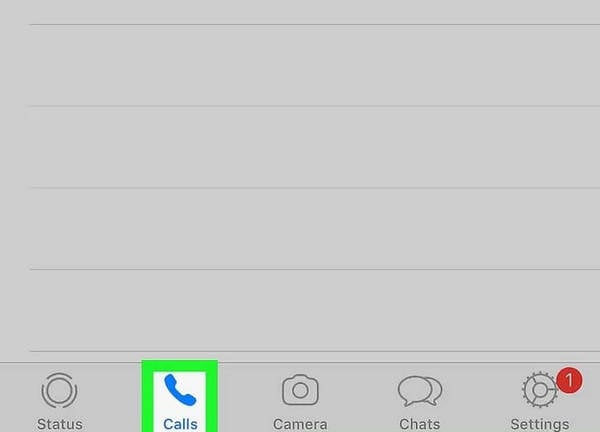
- Uzyskaj dostęp do Centrum sterowania, przesuwając w górę lub w dół iPhone’a zgodnie z jego modelem i przytrzymaj linię przerywaną w ustawieniach.
- Na wyświetlonym ekranie wybierz „Rec.” z dostępnych opcji, aby zezwolić pobranej aplikacji innej firmy na nagrywanie ekranu Twojego iPhone’a.
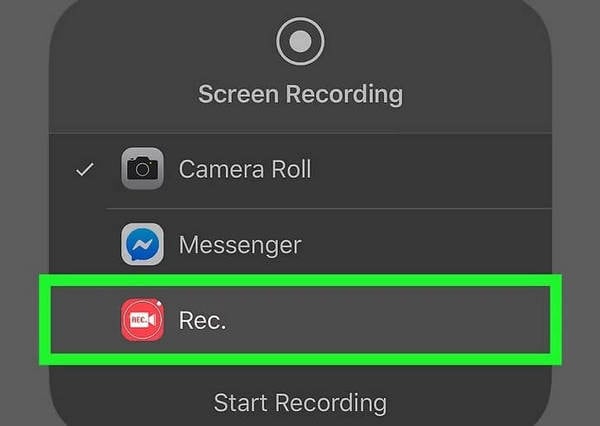
- Na podobnym ekranie włącz mikrofon i dotknij „Rozpocznij transmisję”, aby zainicjować. Zamknij wszystkie wyskakujące okienka i menu, aby wrócić do WhatsApp Messenger. Wybierz odpowiedniego użytkownika, do którego chcesz zadzwonić, i pozwól platformie na nagranie rozmowy głosowej.
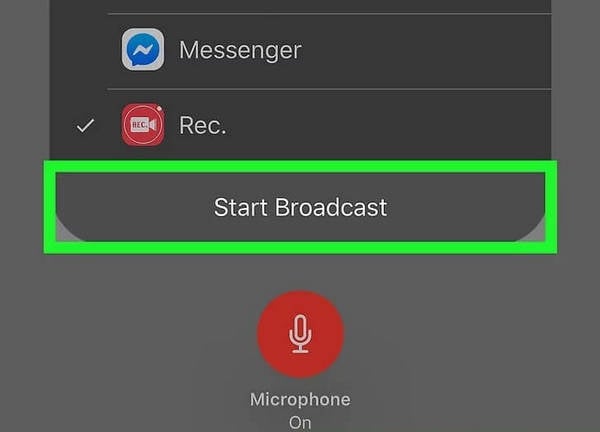
- Stuknij w czerwony baner na górze ekranu iPhone’a, aby zakończyć nagrywanie.
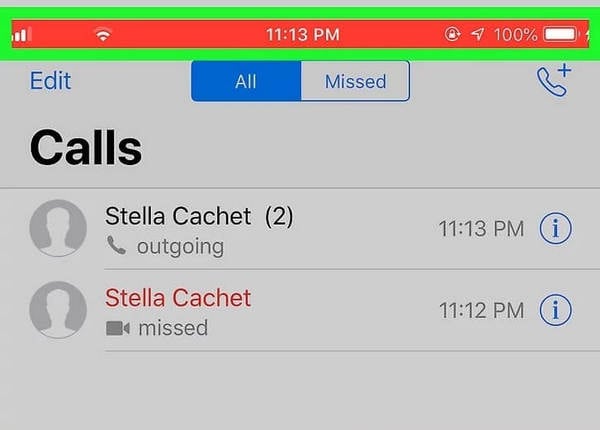
Część 2. Rejestrator połączeń WhatsApp na telefon z Androidem
Nagrywanie rozmowy WhatsApp to nie tylko opcja dla użytkowników iPhone’a, ale jest również dostępna dla użytkowników Androida. Platformy, z których korzystano na iPhonie, mogą nie być odpowiednie dla smartfonów z systemem Android; dlatego mają własne opcje, jeśli chodzi o łatwe nagrywanie połączenia WhatsApp.
Rejestrator połączeń Messenger
Ta platforma jest bardzo dobrą opcją, jeśli rozważasz nagrywanie połączenia Android WhatsApp. Messenger Call Recorder jest znany z nagrywania rozmów w wysokiej jakości dźwięku przy niskim zużyciu baterii. Ta platforma pozwala nawet ustawić minimalną długość połączeń WhatsApp, aby uniknąć niepotrzebnych nagrań. Mając wszystkie nagrania oznaczone odpowiednimi informacjami, możesz uzyskać dostęp do wszystkich rodzajów nagrań za pomocą platformy.
Krok 1: Pobierz aplikację z odpowiedniej strony internetowej i zainstaluj ją na swoim urządzeniu z systemem Android. Przejdź do ustawień telefonu, aby umożliwić włączenie platformy. Po włączeniu nastąpi przekierowanie do ustawień urządzenia w celu włączenia rejestratora.
Krok 2: Aplikacja zawsze działała w tle, gdy na urządzeniu inicjowano połączenie WhatsApp.
Krok 3: Otwórz platformę i przytrzymaj nagranie, aby udostępnić je na różnych platformach.
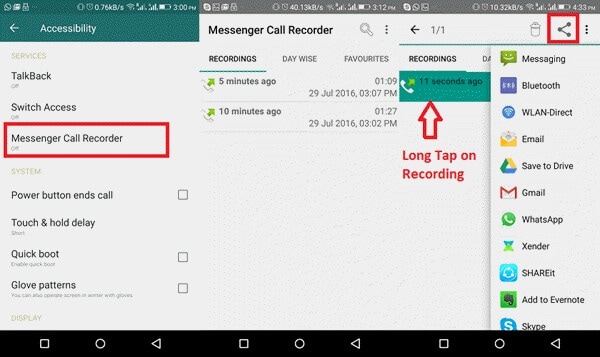
Nagrywaj połączenia WhatsApp
Ta aplikacja jest kolejnym łatwym rozwiązaniem, jeśli chodzi o nagrywanie rozmów WhatsApp na Twoim urządzeniu. Dzięki możliwości automatycznego nagrywania rozmów na całej platformie możesz zapewnić wysokiej jakości wyniki z nagrań wykonywanych w tej aplikacji. Aby z łatwością korzystać z tej platformy, musisz:
Krok 1: Uzyskaj dostęp do Sklepu Google Play na swoim urządzeniu i zainstaluj „Nagrywaj połączenia WhatsApp” na swoim urządzeniu z Androidem.
Krok 2: Nadaj aplikacji odpowiednie uprawnienia aplikacji w monitach pojawiających się na ekranie podczas jej uruchamiania.
Krok 3: Włącz opcje „Powiadomienia” i „Ułatwienia dostępu” w ustawieniach urządzenia, aby platforma mogła automatycznie inicjować nagrywanie, gdy masz zamiar nawiązać połączenie w komunikatorze WhatsApp.
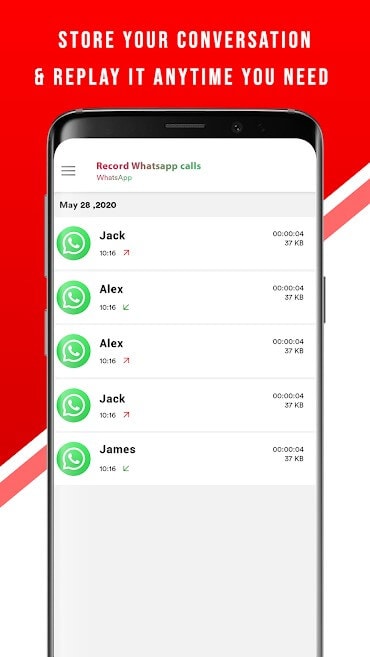
Cube Call Recorder
Inną opcją, która może przyjść Ci do głowy, gdy szukasz rejestratora rozmów WhatsApp, jest Cube Call Recorder, znany z zapewniania wydajnych wyników w nagrywaniu rozmów głosowych na urządzeniu z Androidem. Ten wszechstronny rejestrator doskonale obsługuje wszystkie połączenia przychodzące i wychodzące, a także inne opcje nagrywania połączeń wideo przychodzących z WhatsApp Messenger. Ta platforma jest obsługiwana przez inne aplikacje do przesyłania wiadomości, co pozwala użytkownikowi zawsze brać ją pod uwagę, szukając różnorodności.
Krok 1: Zainstaluj i włącz rejestrator na swoim urządzeniu z Androidem.
Krok 2: Przełącz ekran na WhatsApp Messenger i wybierz dowolny numer, z którym chcesz się skontaktować.
Krok 3: Podczas dzwonienia widżet aplikacji pojawia się na górze ekranu, wskazując, że aplikacja działa idealnie.
Krok 4: Jeśli podczas korzystania z tej funkcji pojawi się błąd, możesz przejść przez ustawienia aplikacji i wybrać „Wymuś połączenia VoIP” jako połączenie głosowe, aby spróbować ponownie skorzystać z tej funkcji.
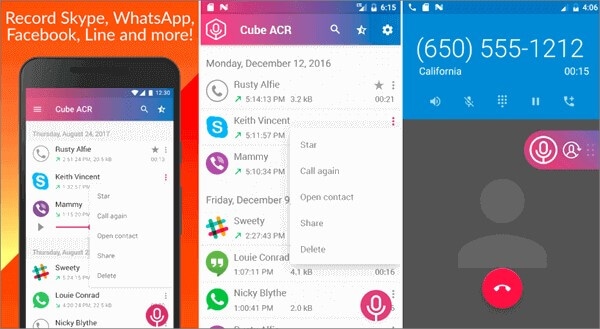

Wondershare MirrorGo
Nagraj swoje urządzenie z Androidem na swoim komputerze!
- Rekord na dużym ekranie komputera z MirrorGo.
- Braćscreeny i zapisz je na komputerze.
- Zobacz wiele Powiadomienia jednocześnie bez podnoszenia telefonu.
- Zastosowanie android aplikacje na komputerze, aby korzystać z pełnego ekranu.
Część 3. Często zadawane pytania:
3.1 Czy połączenia WhatsApp są szyfrowane?
Cała komunikacja i wiadomości, które opuszczają WhatsApp, są w pełni zaszyfrowane za pomocą zamków kryptograficznych, aby chronić je przed hakerami przed nadużywaniem danych i technologii.
3.2 Czy rozmowa wideo WhatsApp jest nagrywana automatycznie?
WhatsApp oferuje szyfrowanie typu end-to-end, które powinno uchronić Cię przed błędnym przekonaniem, że Twoja rozmowa wideo jest nagrywana automatycznie. Jeśli Twój telefon jest całkowicie bezpieczny, nie masz się czym martwić.
3.3 Skąd wiesz, że ktoś nagrywa Twoją rozmowę wideo?
Jeśli zastanawiasz się, czy ktoś nagrywa Twoją rozmowę wideo, upewnij się, że w Twoim głosie nie słychać echa. Możesz także użyć różnych filtrów maskujących twarz, aby zakryć twarz na smartfonie.
Wnioski
Nagrywanie rozmowy WhatsApp może być bardzo ważne, jeśli prowadzisz pewne dyskusje, które musisz prowadzić, aby utworzyć dziennik. W takich okolicznościach istnieje kilka platform, które można wykorzystać do wydajnej realizacji procesu. W tym celu musisz obserwować różne mechanizmy, które zostały przewidziane w artykule.
Ostatnie Artykuły:
